Slik lager du, lagrer og bruker temaer i Windows 10

Hvis du har vært Windows i lang tid, kan du kanskje vite at Windows 7 hadde den tilpassede temafunksjonaliteten som hjalp folk til å tilpasse skrivebordet eller hele datamaskinen i henhold til deres krav. Selv om Microsoft fjernet denne funksjonen fra Windows 8 og Windows 8.1, har de nå inkludert samme alternativ i Windows 10 Creators Update eller v1703.
Brukere kan nå lag, lagre, slette og bruk temaer i Windows 10. Den beste delen er at du kan laste ned temaer fra Windows Store - og Microsoft selv utvikler mange temaer. Hvis du tror at standard skrivebordsbakgrunn og temaet blir kjedelig og vil tilpasse PCens utseende, kan du Last ned og bruk temaer fra Windows Store.
Opprett, lagre, bruk Temaer i Windows 10
Endring av et tapet er ikke så stor en avtale på Windows. Også, å endre fargen er også veldig enkelt. Men kombinere fargen og tapetet er ganske vanskelig. Men det blir enkelt nå.
Tidligere må brukerne navigere til Kontrollpanell> Utseende og tilpassing> Tilpasning. Men nå er denne innstillingen inkludert i Innstillingspanelet.
For å aktivere et tema på Windows 10 PC, må du navigere til innstillinger > Tilpasning> Temaer.
Som standard finner du tre forskjellige temaer sammen med et synkronisert tema. For å bruke et bestemt tema, klikk på temaikonet. Det er alt du trenger å gjøre. Men som sagt før, kan du laste ned temaer fra Windows Store.
Men som jeg sa før, kan du laste ned temaer fra Windows Store. For å gjøre det, klikk på knappen som sier Få flere temaer i butikken. Det vil lede deg til tema-delen i Windows Store.
Velg og last ned et tema. Etter nedlasting finner du en Launch knappen rett på Windows Store. Hvis du vil aktivere temaet, trykker du på Launch knapp.
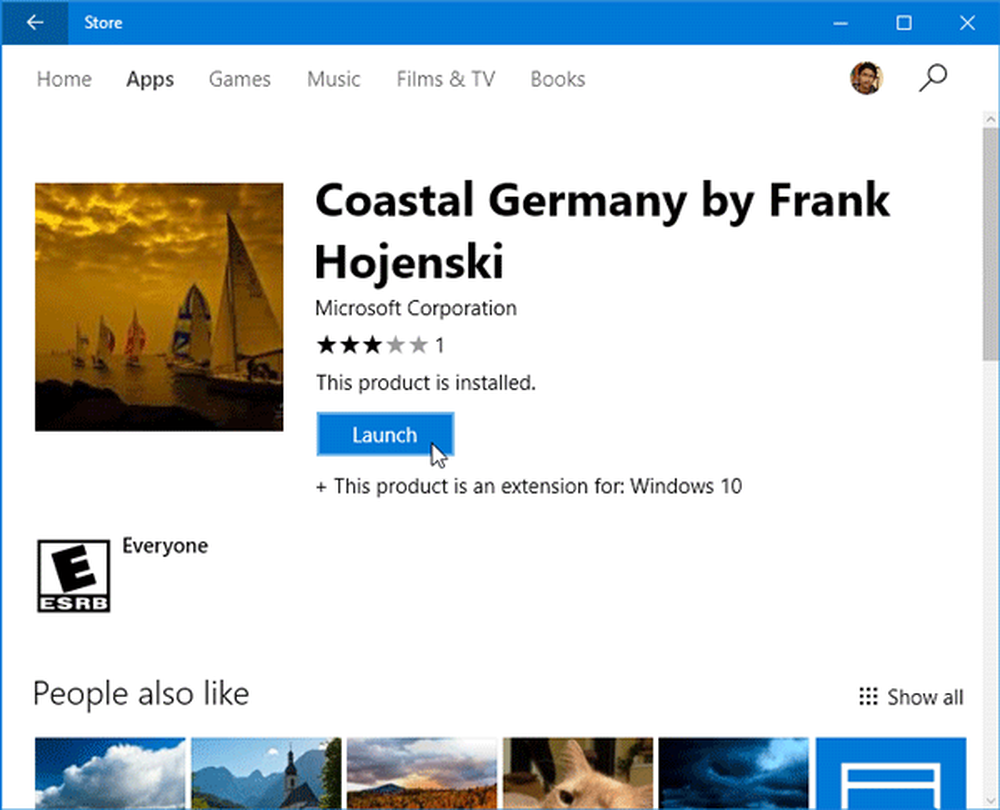
Nå er det mange mennesker, som ikke vil synkronisere innstillinger på flere Windows 10-enheter, men de vil bruke det samme temaet. Hvis du er en av dem, kan du lagre temaet, og bruke det på en annen Windows 10-enhet. For å gjøre dette, høyreklikk på temaet, og velg Lagre tema for deling.

Du vil kunne lagre temaet på din lokale maskin med en .deskthemepack forlengelse.
Hvis du vil installere det aktuelle temaet på en annen maskin som kjører Windows 10, flytter du temaet til datamaskinen og dobbeltklikker på det.
Hvis du vil bruke det temaet, men ikke liker tapet eller fargekombinasjon, kan du gå til Bakgrunn eller Farger delen i Innstillinger> Tilpasning for å endre dem.
Hvis du har installert mange temaer, og vil slette noen av dem, kan du også gjøre det. Du må gå til Innstillinger> Tilpasning> Temaerdelen, høyreklikk på et bestemt tema, og velg Slett alternativ.

Temaet blir slettet umiddelbart.
Håper du liker de nye tilpasningsalternativene i Windows 10.



